MS Excel er en usædvanlig intelligentregneark-app, og det er ikke kun fordi det understøtter en masse logiske argumenter. Appen kan genkende data for, hvad det er, f.eks. det ved, hvornår det handler med valuta, og hvornår det handler med tidsværdier. Det er netop på grund af dette, at mange af funktionerne og formlerne i MS Excel er så nyttige. De tilføjer og trækker ikke kun tal, men kan også anvendes til tid og valuta. Denne funktion er af alle konti nyttig, indtil den starter forkert identificering af data. Undertiden genkender MS Excel data, der ikke er en dato som netop det. Det ændrer værdien i en celle og påvirker de formler, du anvender. Den eneste måde at tackle det på er at stoppe konvertering af tal til dato.
Dette sker mest, når du indtaster alfanumeriskværdier i et bestemt format, men er ikke begrænset til netop det. For eksempel, hvis du skriver 02-02 i en celle, genkendes t automatisk som 2. februar. Cellen genkender derefter alle data, du indtaster i den, som en dato- eller tidsværdi.

De formler, du anvender til cellen, erderefter påvirket, fordi de ikke har at gøre med tal. I stedet har de at gøre med en helt anden type data. Løsningen på dette problem er underligt enkel.
Vælg først cellen med det forkerteidentificerede data. Hvis du ser på rullelisten i værktøjskassen 'Antal', lyder den 'Brugerdefineret'. Den læser ikke engang 'Dato' eller 'Tid', og det er, hvad problemet stammer fra.
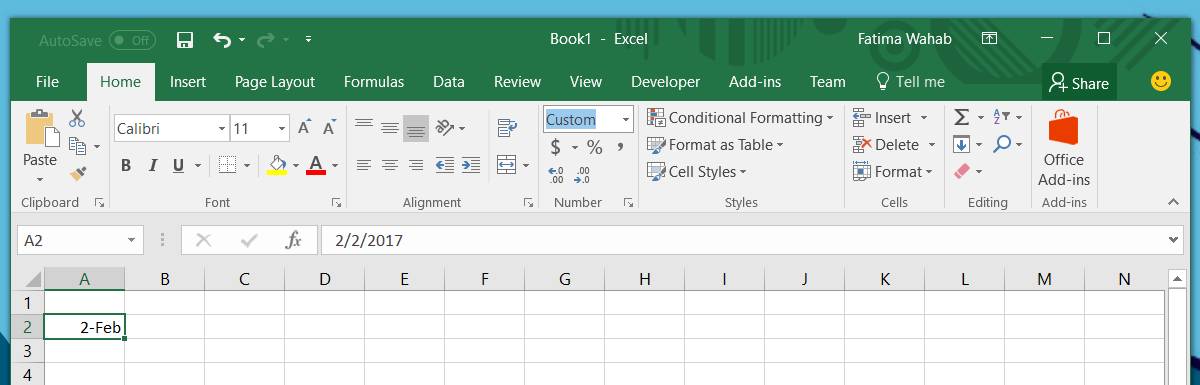
Åbn denne dropdown, og vælg indstillingen 'Tekst'. De data, du har indtastet i cellen, ændres til et tal. Det er ækvivalent med den dato, som Excel genkendte. Slet den figur, du ser, og indtast dine originale data igen. Denne gang, med cellen indstillet til at genkende alt som 'Tekst', konverteres den ikke til en dato eller tid eller andet.
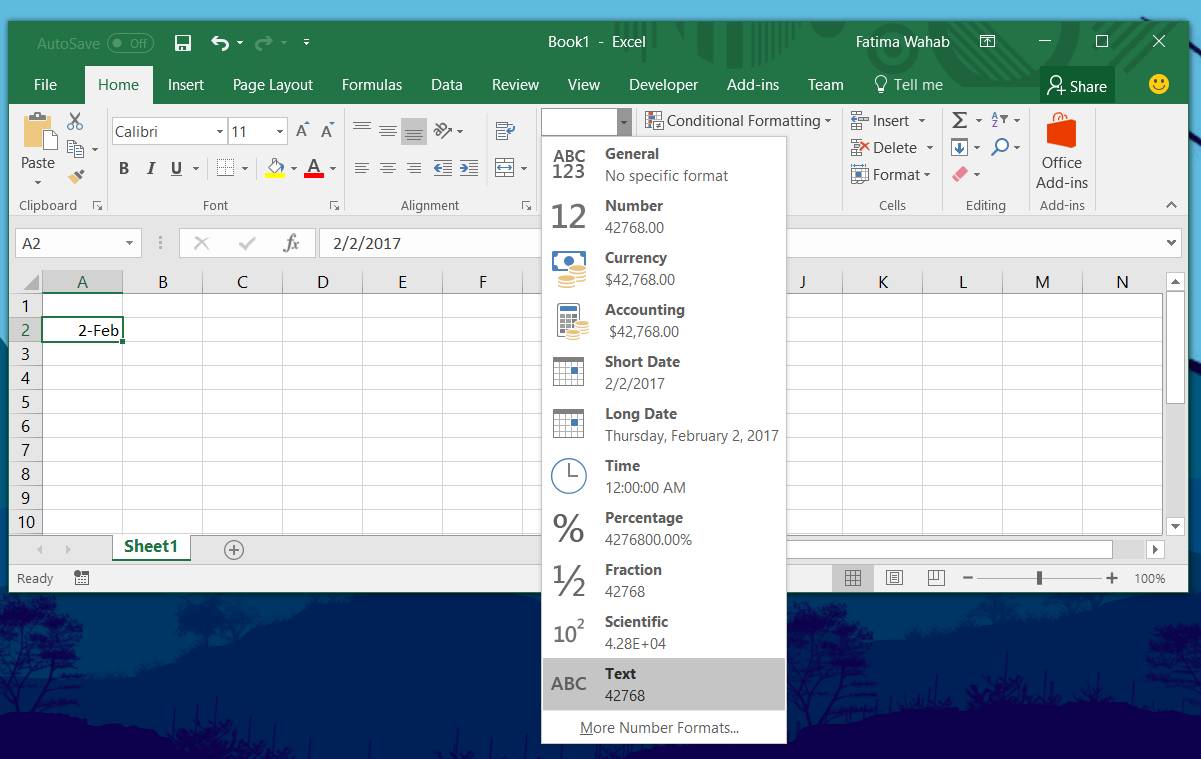
Dette løser ikke alle problemer, du måtte havemed dataene i cellen. Når du anvender en formel på cellen, genkendes dataene stadig som en dato undtagen, Excel konverterer dem til den numeriske værdi for den dato. Den formel, du anvender, giver dig ikke en nøjagtig værdi. Der er ingen nem måde at omgå dette på, og du bliver sandsynligvis nødt til at omformatere den måde, du vælger værdier i din formel, eller ændre, hvordan du indtaster dem i en celle.
Der er meget prøve og fejl involveret her, hvisskal du dog anvende en formel, hvis du kun er interesseret i at præsentere data, vil indstillingen af cellen til at genkende data som tekst gøre det trick. Denne indstilling vil fortsætte, uanset hvilken enhed du ser arket på.

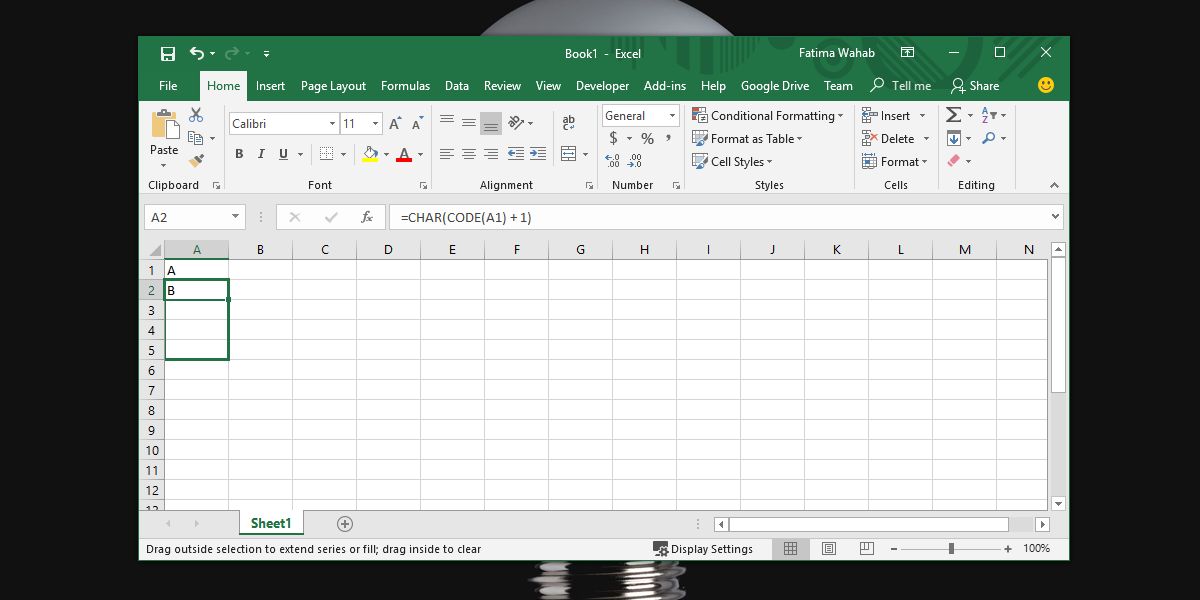










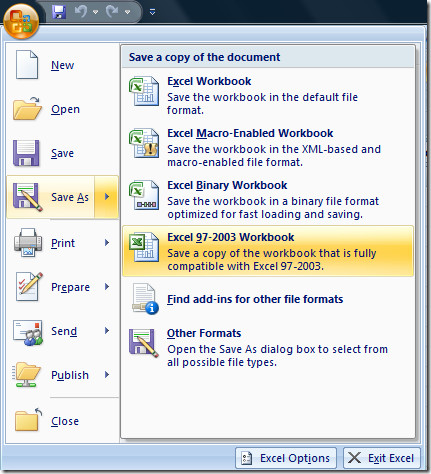
Kommentarer